如何使用JLINK向stm32烧写程序
如何通过JLINK烧写STM32程序

百为技术有限公司
7、 此时打开要烧写到 STM32 的 hex 文件
打开后如下图示:
百为技术有限公司
8、 然后点击 Target->Program & Verify 进行烧写
9、 弹出如下界面表示完成烧写
百为技术有限公司
如何通过 JLINK 烧写 STM32 程序
1、 首先安装 JLINK 驱动,Setup_JLinkARM_V420p.exe
2、 从开始程序菜单打开 J-FLASH 程序, 所有程序->SEGGER->J-Link ARM V4.20p->J-Flash ARM
百为技术有限公司
3、 点击 Options->Project settings
百为技术有限公司
4、 弹出如下界面,进入 CPU 页面,选择 Device ST STM32F103ZE,点击确定
百为技术有限公司
5、 用 JLINK 连接开发板和 PC,点击 Target->Connet 进行连接。
百为技术有限ห้องสมุดไป่ตู้司
6、 连接完成后,可以看到类似如下信息: - J-Link found 2 JTAG devices. Core ID: 0x3BA00477 (Cortex-M3) - Connected successfully
Keil MDK 3.5 Jlink V7 在STM32中SRAM 调试成功方法成功
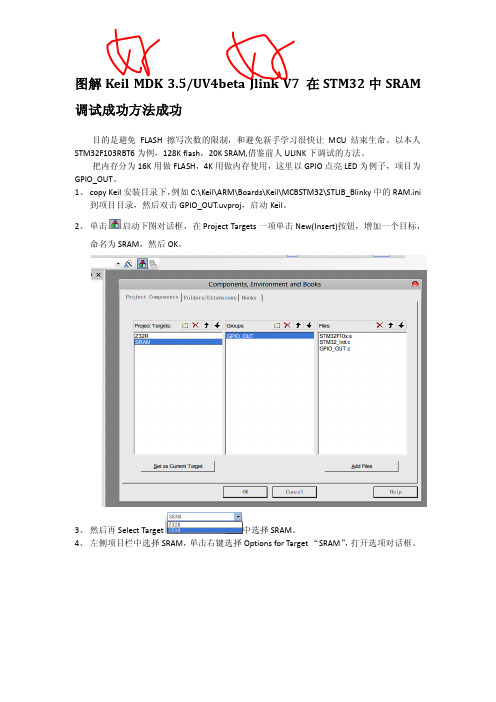
图解Keil MDK 3.5/UV4beta Jlink V7 在STM32中SRAM 调试成功方法成功目的是避免FLASH擦写次数的限制,和避免新手学习很快让MCU结束生命。
以本人STM32F103RBT6为例,128K flash,20K SRAM,借鉴前人ULINK下调试的方法。
把内存分为16K用做FLASH,4K用做内存使用,这里以GPIO点亮LED为例子,项目为GPIO_OUT。
1、copy Keil安装目录下,例如C:\Keil\ARM\Boards\Keil\MCBSTM32\STLIB_Blinky中的RAM.ini到项目目录,然后双击GPIO_OUT.uvproj,启动Keil。
2、单击启动下图对话框,在Project Targets一项单击New(Insert)按钮,增加一个目标,命名为SRAM,然后OK。
3、然后再Select Target中选择SRAM。
4、左侧项目栏中选择SRAM,单击右键选择Options for Target “SRAM”,打开选项对话框。
5、如上图所示,在target选项中修改IROM1的Start值为:0x20000000,Size:0x4000IRAM1的Start值为:0x20004000,Size:0x1000;即内存分为16K用做FLASH,4K用做内存使用。
6、OutPut选项卡中也选中Create HEX File,如下图所示。
7、在Debug选项中仿真器选择Cortex-M3 J-LINK,Initialization File中点击Edit按钮选择刚才copy过来的RAM.ini文件,取消Load Application at Startup复选框,设置如下:并点击仿真器一栏,Settings按钮,进一步设置,如下图,注意Debug选项中Interface中选择USB,如下图所示,在Flash Download中配置,选中Do not Erase,在RAM for Algorithm中Start设置为0x20004000,Size设置为0x1000,设置STM32F10x Med-density Flash的地址Start:0x20000000,size:0x00004000,点击OK。
STM32烧写程序步骤
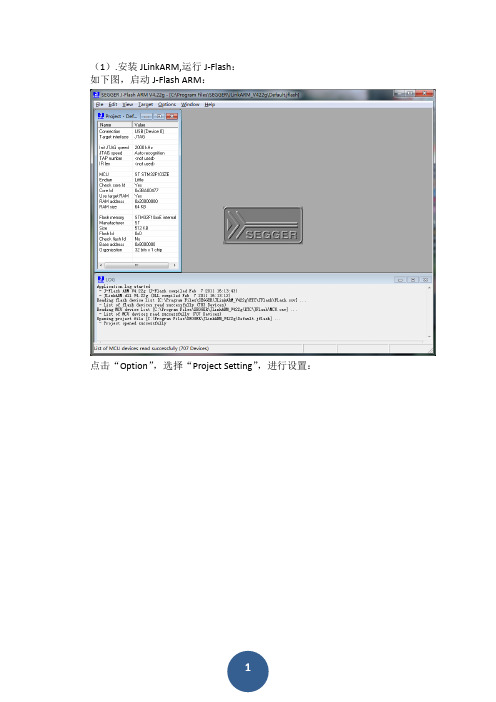
(1).安装JLinkARM,运行J-Flash:
如下图,启动J-Flash ARM:
点击“Option”,选择“Project Setting”,进行设置:
选择烧写方式为SWD:
选择CPU型号为STM32F103C8:
设置后会提示下图所示信息:
(2).连接目标板
将J-LINK一端通过USB线和PC连接起来,另一端按所给的接线图和JTAG口相连,接线图如下:
给工业节点提供12V电源,然后如下图所示点击“connect”:
连接成功后会提示下图所示信息:
(3).下载HEX文件
点击File下的open,打开Hex文件:
点击Target,选择Auto,将下载Hex到ARM:程序下载进度条显示如下:
下图为程序下载成功:
点击”确定”按钮,后按下F9按键,等待一会,程序将运行起来,在下图的状态栏提示如下字符串才能说明程序真正烧进去:
- Target application started。
STM32RVMDKJLINK下flash和RAM调试方法

STM32RVMDKJLINK下flash和RAM调试方法stm32f107vc开发板,uvision V4.00u,JLINK V8,J-Link ARM V4.08l。
flash 下调试方法:1.打开要调试的工程,左栏工程上右击options for target。
进入debug中选择jlink.2. utility中选择jlink.3. 用JLINK连接PC和开发板,打开开发板电源。
进入旁边的settings,添加flash烧写方法。
4。
一路OK回去,rebuild,ctrl+F5进入调试,可以单步和断点。
根据ST公司的reference manual 2.3.3 embedded flash,知道flash 的地址从0x0800 0000开始。
在调试窗口中看到汇编的地址为0x0800开头,说明代码段烧进了flash。
SRAM下调试方法:1. 将Keil安装目录下D:/Keil/ARM/Boards/Keil/MCBSTM32/STLIB_Blinky的ram.ini拷贝到需要调试的工程目录下,并把需要载入的文件改为需调试工程AXF 文件的位置和名称,此处工程为GPIO。
2. 根据reference manual 2.3.1,SRAM的起始地址为0x2000 0000。
要将代码段放入SRAM中,必须设置程序只读段从SRAM起始位置开始,一定长度(此处设置为0X4000)后,数据段RAM开始。
注意两端的长度不能超过SRAM的总大小。
3. 同flash下调试的步骤1和2,选择jlink。
4. 在debug页下添加ram.ini。
5. 选择不要擦除flash,修改代码段和数据段的位置和大小。
6. 一路OK,rebuild,ctrl+F5进入调试。
可以单步,step in和断点。
看汇编代码的位置,以0x2000开头,说明程序运行在SRAM 中。
另外,查看工程目录下的.sct文件,如下。
LR_IROM1 0x20000000 0x00004000 { ; load region size_regionER_IROM1 0x20000000 0x00004000 { ; load address = execution address*.o (RESET, +First)*(InRoot$$Sections).ANY (+RO)}RW_IRAM1 0x20004000 0x00004000 { ; RW data .ANY (+RW +ZI)}}说明的确已经把程序配置到SRAM空间。
STM32烧写程序步骤
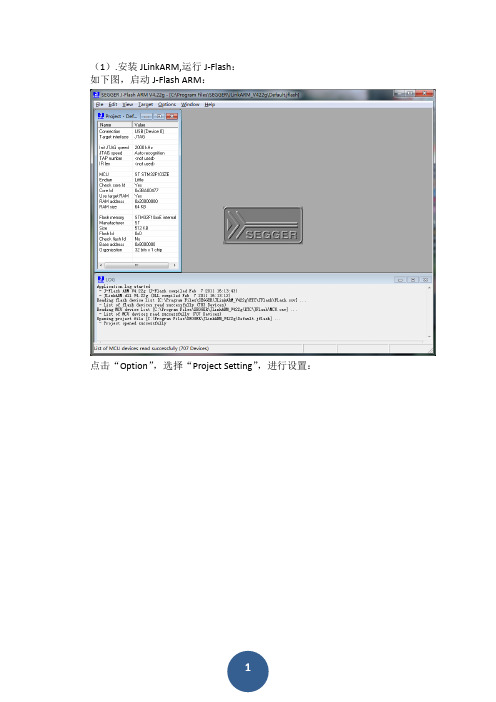
(1).安装JLinkARM,运行J-Flash:
如下图,启动J-Flash ARM:
点击“Option”,选择“Project Setting”,进行设置:
选择烧写方式为SWD:
选择CPU型号为STM32F103C8:
设置后会提示下图所示信息:
(2).连接目标板
将J-LINK一端通过USB线和PC连接起来,另一端按所给的接线图和JTAG口相连,接线图如下:
给工业节点提供12V电源,然后如下图所示点击“connect”:
连接成功后会提示下图所示信息:
(3).下载HEX文件
点击File下的open,打开Hex文件:
点击Target,选择Auto,将下载Hex到ARM:程序下载进度条显示如下:
下图为程序下载成功:
点击”确定”按钮,后按下F9按键,等待一会,程序将运行起来,在下图的状态栏提示如下字符串才能说明程序真正烧进去:
- Target application started。
如何通过JLINK烧写STM32程序
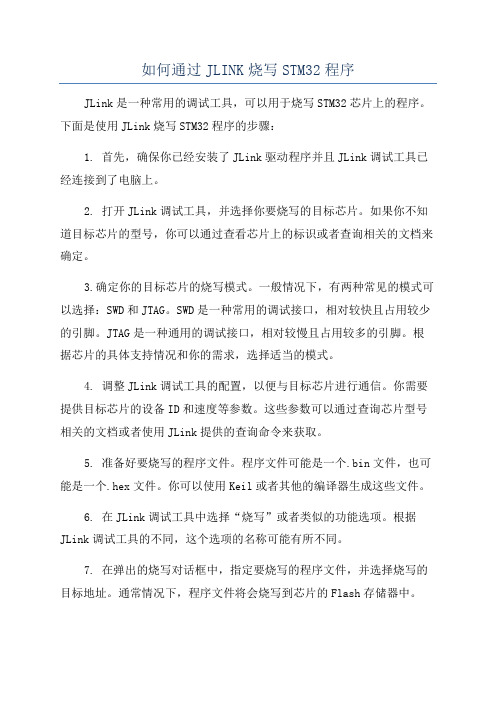
如何通过JLINK烧写STM32程序JLink是一种常用的调试工具,可以用于烧写STM32芯片上的程序。
下面是使用JLink烧写STM32程序的步骤:1. 首先,确保你已经安装了JLink驱动程序并且JLink调试工具已经连接到了电脑上。
2. 打开JLink调试工具,并选择你要烧写的目标芯片。
如果你不知道目标芯片的型号,你可以通过查看芯片上的标识或者查询相关的文档来确定。
3.确定你的目标芯片的烧写模式。
一般情况下,有两种常见的模式可以选择:SWD和JTAG。
SWD是一种常用的调试接口,相对较快且占用较少的引脚。
JTAG是一种通用的调试接口,相对较慢且占用较多的引脚。
根据芯片的具体支持情况和你的需求,选择适当的模式。
4. 调整JLink调试工具的配置,以便与目标芯片进行通信。
你需要提供目标芯片的设备ID和速度等参数。
这些参数可以通过查询芯片型号相关的文档或者使用JLink提供的查询命令来获取。
5. 准备好要烧写的程序文件。
程序文件可能是一个.bin文件,也可能是一个.hex文件。
你可以使用Keil或者其他的编译器生成这些文件。
6. 在JLink调试工具中选择“烧写”或者类似的功能选项。
根据JLink调试工具的不同,这个选项的名称可能有所不同。
7. 在弹出的烧写对话框中,指定要烧写的程序文件,并选择烧写的目标地址。
通常情况下,程序文件将会烧写到芯片的Flash存储器中。
8. 确认配置无误后,点击“开始烧写”或者类似的按钮,开始烧写程序。
烧写过程可能会需要一些时间,具体的时间取决于程序文件的大小和JLink调试工具的速度。
9.等待烧写完成,检查是否有错误出现。
如果烧写过程没有出现错误,那么程序应该已经成功烧写到了芯片上。
10. 断开JLink调试工具的连接,重新启动目标芯片。
目标芯片应该能够正常运行烧写的程序。
请注意,上述步骤只是一个基本的烧写流程示例。
具体的步骤可能会因为你使用的JLink调试工具和编译器的不同而有所不同。
JLINK烧写固件操作说明
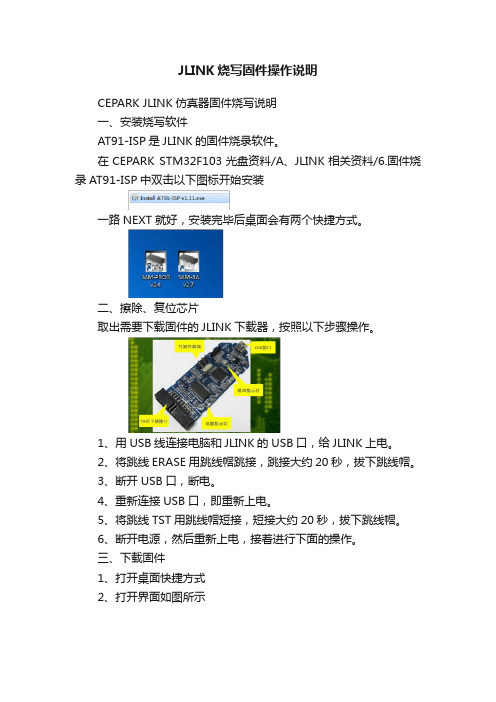
JLINK烧写固件操作说明CEPARK JLINK仿真器固件烧写说明一、安装烧写软件AT91-ISP是JLINK的固件烧录软件。
在CEPARK STM32F103光盘资料/A、JLINK相关资料/6.固件烧录AT91-ISP中双击以下图标开始安装一路NEXT就好,安装完毕后桌面会有两个快捷方式。
二、擦除、复位芯片取出需要下载固件的JLINK下载器,按照以下步骤操作。
1、用USB线连接电脑和JLINK的USB口,给JLINK上电。
2、将跳线ERASE用跳线帽跳接,跳接大约20秒,拔下跳线帽。
3、断开USB口,断电。
4、重新连接USB口,即重新上电。
5、将跳线TST用跳线帽短接,短接大约20秒,拔下跳线帽。
6、断开电源,然后重新上电,接着进行下面的操作。
三、下载固件1、打开桌面快捷方式2、打开界面如图所示如果红框此处显示为1,则说明JLINK擦除、复位芯片成功,否则重新刚才的操作,重新操作一遍,注意时间和顺序。
3、点击browse,打开要下载的固件程序,路径为“STM32光盘-A.JLINK相关资料-2.固件程序-Jlink FirmWare v7FULL.bin”4、加载完固件程序后,点击write flash,如下图所示将固件程序下载到JLINK中。
5、下载过程中会有动画提示,如下图,说明下载正在进行,操作成功。
烧写成功后,可以看到灯D2点亮。
重新上电后,D1长亮,D2先闪烁后常亮。
(说明:CEPARK JLINK仿真器在出厂之前已经烧好固件了,拿到后就可以直接使用,不用重新烧写固件。
以上讲解是针对不慎将JLINK 固件擦除的用户)。
stm32怎么烧录程序

stm32 怎么烧录程序
STM32 烧录程序目前笔者知道的有三种:JLink ,Ulink 和串口烧录,使用工具分别为:JLink,ULink 以及USB 转TTL 线。
ULink 烧录程序
在安装MDK 过程中,会有提示是否安装驱动,该驱动就为ULink 驱
动,如果选择是就不需要再安装驱动了,否则就需要自己手动下载驱动并安
装,驱动安装完毕之后我们需要告诉我们的MDK 我们使用的是什幺烧录工
具,右键Target 目录选择Options for Target…。
,在弹出的Options for target 选项卡中选择Debug 选项,在其右上方的下拉框中选择ULink/ME Cortex Debugger 即是选择了ULink 进行程序烧录。
这里需要注意的是ULink 接上电脑之后不一定能被安装的MDK 正确
识别,我们点击下拉框右边的Setting 按钮将会弹出Cortex-M Target Driver Setup 界面,在该界面下,如果在JTAG Device Chain 区域显示No ULink Device Found 或者就是一片空白都表示我们的MDK 没有识别到你已经接到
电脑上的ULink,此时就需要你查找一下ULink 端的原因了。
JLink 烧录程序。
JLINK OB 烧写stm32

J-FLASH 烧写STM32F407 教程这里使用的是SEGGER公司的JLINK OB固件的DIY下载器。
关于DIY JLINK OB 这里不做介绍,也不提供技术支持。
如果有需要可以联系我。
进入正文:安装SEGGER 工具集解压后双击安装一路NEXT (注意一下安装路径)USB Dviver 一定要有。
直到安装完成。
查看开始菜单:在给STM32 系列单片机下程序之前需要Unlock一下。
按任意键退出Unlock 完成。
这里使用的STM32F407 板子(无声物联网关B 这里不做介绍)DIY JLINK OB 这里有两款。
使用USB线材连到电脑上在设备管理器“通用串行总线控制器”目录里面可以看到“j-link driver”表明驱动安装ok。
至此软件的安装ok连接好JLINK OB 与STM32F407板子:确保板子上电后打开J-Link Commander第一种情况:Info: Found SWD-DP with ID 0x2BA01477 正常识别芯片;第二种情况:No device found on SWD 没有发现芯片;这里可能是接线错误;也可能是芯片SWD引脚没有开启(可能程序有意关闭也可能是程序跑飞)。
可以通过将芯片置ISP模式进行J-Link CommanderBoot0 接3.3 后按一下Reset 按键进入ISP模式无声物联网关B 的Boot0 是做成轻触开关的所以需要从Reset前一直按着Boot0 到J-Link Commander 结束。
J-Link Commander 的结果 Info: Found SWD-DP with ID 0x2BA01477 表明接线ok 如果还是 No device found on SWD 那就得好好检查下接线和供电 。
下面进入烧写部分。
打开J-Flash进入设置Project settings...Target Interface 选项卡SWD Auto setectionCPU 选项卡Device点... 弹出Select device 窗口双击ST STM32F407VE确定结束设置。
J-Link使用汇总(STM32F103)

目录:一、SWD实时仿真硬件电路1、SWD实时仿真接线2、注意二、仿真设置三、仿真时问题的解决(Keil5.12)1、仿真时添加变量或数组2、程序下载1)程序下载完成后,J-LINK使单片机处于复位状态 2)读保护与写保护3)尽量不要由J-Link给线路板供电,内部有短接4)勾选2处不能烧写的设置3、仿真器与线路板连接需可靠4、使用J-Link时,Keil软件出现无响应5、出现“USB无法连接”提示(实记JLink-V8刷固件方法)6、出现“***JLink Error: Can not read register 17 (MSP) while CPU is running”提示四、STM32芯片通过J-Flash解除写保护五、J-Link下载Hex文件1、简述2、与J-Link相关的设置3、烧写文件载入与连接目标4、问题总结1)可连接成功,擦除失败----------------------------------------所有的操作基于WIN XP,STM32使用J-Link(SWD模式),另可参见“Keil编译软件的使用汇总之三、Keil5.12错误的处理”。
-------------------------------------------------------------------------------------------------一、SWD实时仿真硬件电路1、SWD实时仿真接线---------------------------------------------2、注意JTMS、JTCK外接电路中不能有电容。
也可不用RST端,在STM32F407VET6中实际仿真,速率要降低,我最多到1MHz,如下图。
速率高了Keil 5中出现“SYSRESETREQ has confused core. Trying to reconnect and use VEC”提示。
-------------------------------------------------------------------------------------------------二、仿真设置J-LINK的SWD仿真时,对单片机口线的设置void KEY_Init(void){GPIO_InitTypeDef GPIO_InitStructure;GPIO_PinRemapConfig(GPIO_Remap_SWJ_JTAGDisable,ENABLE);//关闭JTAG,否则增加PBin(3)键失效//GPIO_PinRemapConfig(GPIO_Remap_SWJ_Disable,ENABLE);//设置为GPIO_Remap_SWJ_Disable,表现为找不到芯片;有时能找到芯片,但程序执行到KEY_Init()函数会停住,或者//报“CPU_REG_SET():Register 0 is already marked as valid.”//设置为GPIO_Remap_SWJ_JTAGDisable即可解决此问题。
STM32的几种烧写方法
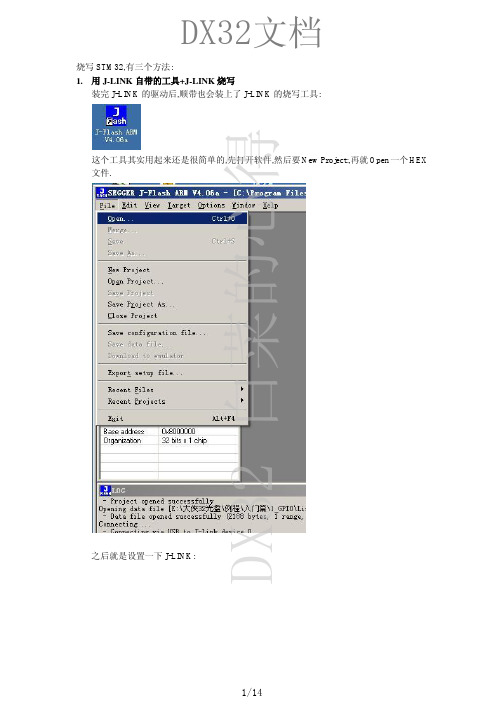
DX32文档
烧写 STM32,有三个方法: 1. 用 J-LINK 自带的工具+J-LINK 烧写
装完 J-LINK 的驱动后,顺带也会装上了 J-LINK 的烧写工具: 这个工具其实用起来还是很简单的,先打开软件,然后要 New Project:,再就 Open 一个 HEX 文件.
其实以上步骤,在 JLINK 使用说明.pdf 上也有说明的,这里只是重复多一次而已. 好了,这时候,插好你的 J-LINK,然后点击魔术棒旁边的那个 LOAD: 这就可以下载咯. 另外,MDK 的下载似乎没有加密功能的.谁知道在 MDK 上怎么加密芯片啊?有方法的话 可以告诉我~
14/14
3. MDK+J-LINK 烧写 这教程还是相当直接明了的,我也懒截太多图了,只要你是智商正常的,看几个重点的图就 够了J 首先,MDK 就是 KEIL,似乎很多人都不知道这个事情,因为 KEIL 被 ARM 公司收购了,所 以 ARM 要它叫什么名,它就得叫什么名~ 留意那个魔术棒,用过 KEIL 的都知道.
之后就是设置一下 J-LINK:
1/14
DX32 白菜的心得
DX32文档
2/14
DX32 白菜的心得
DX32文档
这里选择 CPU,工程师版的是 103VC,学生版是 V8.
3/14
DX32 白菜的心得
DX32文档
然后就可以 CONNECT 了
正常的话,会显示下面的连接成功的提示,是了,J-LINK 的速度还可以设置,一般我比较喜 欢用 2000K 速度,烧写 64K 程序基本就几秒.
7/14
DX32 白菜的心得
DX32文档
成功进入 ISP 模式后,就会显示以下的界面,软件自动识别了 FLASH 的大小.注意这里写了: Target is readable 就是说器件是可读的,可读的意思就是没有加密嘛.
STM32芯片烧写方法

一、烧写过程
STM32F107VC烧写
1.运行J-Flash ARM V4.10b,界面如图1
图1 J-Flash ARM V4.10bYUNXING
2.使用USB线连接J-Link。
3.在图1界面中点击ALT + F7 打开设置页面
4.如图2,在选择芯片STM32F107VC 。
然后点击应用,确定。
图2 选择芯片
5.在图1界面中点击ALT + F7 打开导入程序页面,选择BCS-SCU.Hex,并将此填入程序烧录记录单。
6.J-Link 排线连接PCB CN3 , 连接监控背板,背板输入电源接入30V直流电源。
7.在图1界面中点击F5,绕录程序,烧录结束后有提示如图3所示。
图2 烧录成功8.在芯片上贴上烧录版本号标签。
9.如果还需烧录,重复步骤6、7、8。
SCU01监控模块软件烧录记录单
工程单号:数量:时间:控制板芯片U12(STM32F107VC)确认信息。
如何在Keil4下通过J-Link下载文件数据到STM32外部的Nor Flash

如何在Keil4下通过J-Link下载文件数据到STM32外部的Nor Flash实验目的:把一张320*240像素的图片文件,通过J-Link下载到STM32外部的Nor Flash里去,然后再读到LCD显示屏显示出来。
用LCD转换图片工具把图片搞成一个C文件。
准备烧写算法:声明:图例中用到的地址需要根据你自己的情况作相应调整。
Keil单片机开发平台是根据预先设定好的Flash烧写算法将用户程序烧到单片机的Flash内部的,那么由于这个算法是固定的,我们往往不关心,所以我们对其原理不是很了解,实际上,我们都知道,要将程序烧进去,需要在工程选项中选择对应的单片机型号,如下图所示。
这个过程就是准备Flash的烧写算法,选中了某个单片机型号,就确定了其使用的Flash特征,那么这些算法藏在什么地方呢。
这些算法就藏在Keil安装的根目录下X:\Keil\ARM\Flash目下,该目录下有很多的文件夹,每个文件夹里有对应的工程,每个工程都是某种型号单片机的Flash烧写算法,他们具体的内容不同,但是具有统一的接口,以便被Keil调用。
现在我们要烧写STM32的外部Nor Flash,所以我们要新建一个算法:新建一个文件夹,如Test。
将X:\Keil\ARM\Flash\STM32F10x\下的所有文件拷进Test文件夹来,将X:\Keil\ARM\Flash\SST39x160x\下的FlashPrg.c文件也拷进Test文件夹来并覆盖同名文件,将X:\Keil\ARM\Flash\下的FlashOS.h 文件也拷进Test文件夹来。
如果你使用的Nor Flash不在MDK自带驱动的范围内,那么需要根据FlashPrg.c文件自行编写相关函数。
打开工程文件STM32Fx.uvproj,此时会报一个错误,提示没有选择STM32的Device型号。
这时你根据你的STM32的型号选择相应的就OK了,如下图所示。
STM32的几种烧写方法
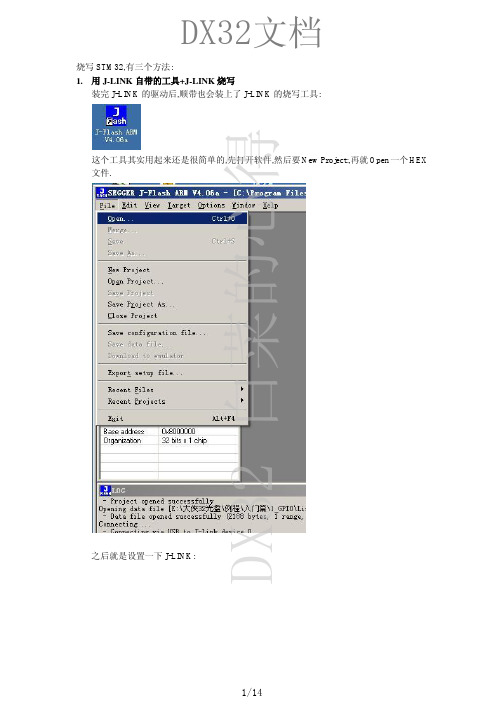
1/14
DX32 白菜的心得
DX32文档
2/14
DX32 白菜的心得
DX32文档
这里选择 CPU,工程师版的是 103VC,学生版是 V8.
3/14
DX32 白菜的心得
DX32文档
然后就可以 CONNECT 了
正常的话,会显示下面的连接成功的提示,是了,J-LINK 的速度还可以设置,一般我比较喜 欢用 2000K 速度,烧写 64K 程序基本就几秒.
4/14
DX32文档
连接好以后就在 Target 菜单上,刷写烧写校正随你便. 多说一句的是,下面这一项要多加 注意,secure chip :
DX32 白菜的心得
这可是 STM32 的加密.如果选中了,断电再上电后(注意,是要断电再上才生效),J-LINK 就 再也连接不上的了.因为 STM32 的加密除了读不出外,还包括把 JTAG 接口都废了.要解除 加密必须使用 ISP 模式.
5/14
DX32 白菜的心得
DX32文档
此组跳线在大虾板的右边,JTAG 接口的左上方.跳线后,要复位,CPU 才进入 ISP 模式的. 然后打开官方的 ISP 软件(此软件在光盘的软件工具上,官方最新的为 ISP1.3 版.
6/14
DX32 白菜的心得
DX32文档
新手第一次用这个软件都有点小烦恼,什么小烦恼就由你自己去经历了,其实也不是什么 大问题,就是老是设置错串口号,跳线没跳好,跳了后忘记复位之类~反正操作成功后,以后 用起来就很顺的了.
DX32 白菜的心得
DX32文档
烧写 STM32,有三个方法: 1. 用 J-LINK 自带的工具+J-LINK 烧写
STM32终端程序烧写指导
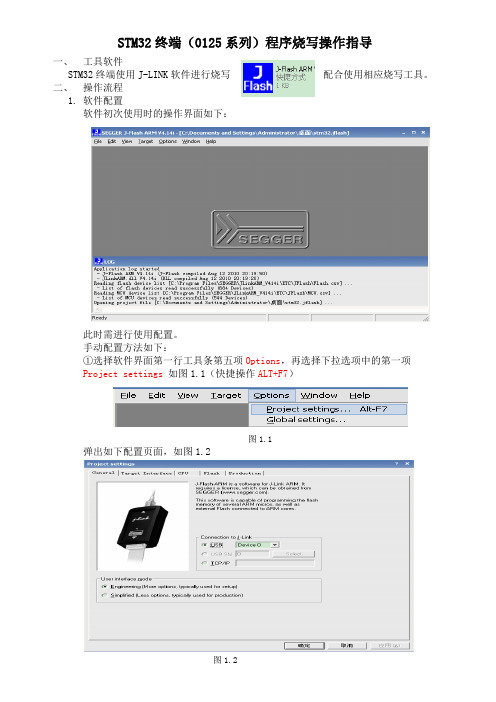
STM32终端(0125系列)程序烧写操作指导一、工具软件STM32终端使用J-LINK软件进行烧写配合使用相应烧写工具。
二、操作流程1.软件配置软件初次使用时的操作界面如下:此时需进行使用配置。
手动配置方法如下:①选择软件界面第一行工具条第五项Options,再选择下拉选项中的第一项Project settings如图1.1(快捷操作ALT+F7)图1.1弹出如下配置页面,如图1.2图1.2②选择弹出页面上方第三项CPU选项卡,勾选Device选项(在其前面的圆框出单击鼠标左键),鼠标单节后面的向下箭头,选择芯片(ST STM32F103VE)其他项目不做改变,点击应用。
完成后页面如图1.3图1.3自动配置方法如下:①选择软件界面第一行工具条第一项Files,再选择下拉选项中的第六项Open Project如图1.4图1.4②此时弹出配置文件选择窗口,如图1.5,选择配置文件stm32.jflash图1.5软件配置完成后,软件操作界面如图1.6所示,原空白页面处出现当前配置信息。
图1.6软件仅在初次使用时需要进行配置,以后使用会自动使用上次的配置情况启动,无需进行配置。
2.程序烧写①电路板连接将烧写器与电路板进行连接,电路板上电(电路板必须上电)、选择软件第一行工具条的第四项Target,选择下拉菜单第一项Connect,如图2.1图2.1连接成功后,软件下方提示框中有成功提示,Connected successfully如图2.2图2.2②选择程序文件程序文件为 .hex文件,选择工具条第一项file,继续选择下拉列表第一项Open data file选择需要烧写的hex文件,或者直接将hex文件拖入软件界面空白处。
完成后如图2.3图2.3③程序下载(烧写)选择软件第一行工具条第四项Tatget,在下拉列表中选择第12项Program,快捷键操作为F5,如图2.4图2.4选择后会有程序下载的进度提示信息,等待程序下载完成。
如何使用jlink向stm32烧写程序

如何使用JLINK向stm32烧写程序1、安装JLINK驱动程序SEGGER V4.0版本,下载地址如下:/pub/jlink/Setup_JLinkARM_V400a.zip直接下载安装就可以了2、安装好以后打开如下:3、点击进入,则出现如下:4、此时,需要进行设置芯片的型号,如下所示:点击OPTIONS,则在下图中点击:5、然后进入界面,6、点击CPU,则会出现:此时,我们在device里面选择好我们目标板上的芯片就可以了,然后点击确认。
7、我们现在将JLINK和目标板进行连接8、此时我们就看到了MCU的型号已经是我们设置的了,表示目标板和仿真器已经连接好。
9、打开我们要烧录的hex文件,如下图:文- 汉语汉字编辑词条文,wen,从玄从爻。
天地万物的信息产生出来的现象、纹路、轨迹,描绘出了阴阳二气在事物中的运行轨迹和原理。
故文即为符。
上古之时,符文一体。
古者伏羲氏之王天下也,始画八卦,造书契,以代结绳(爻)之政,由是文籍生焉。
--《尚书序》依类象形,故谓之文。
其后形声相益,即谓之字。
--《说文》序》仓颉造书,形立谓之文,声具谓之字。
--《古今通论》(1) 象形。
甲骨文此字象纹理纵横交错形。
"文"是汉字的一个部首。
本义:花纹;纹理。
(2) 同本义[figure;veins]文,英语念为:text、article等,从字面意思上就可以理解为文章、文字,与古今中外的各个文学著作中出现的各种文字字形密不可分。
古有甲骨文、金文、小篆等,今有宋体、楷体等,都在这一方面突出了"文"的重要性。
古今中外,人们对于"文"都有自己不同的认知,从大的方面来讲,它可以用于表示一个民族的文化历史,从小的方面来说它可用于用于表示单独的一个"文"字,可用于表示一段话,也可用于人物的姓氏。
折叠编辑本段基本字义1.事物错综所造成的纹理或形象:灿若~锦。
通过JLINK下载HEX文件(或ELF文件)到STM32

怎么通过JLINK下载HEX文件(或者ELF文件)到STM32?怎样用MDK或IAR生成HEX文件,楼主应知道的。
开始->SEGGER->J-LINK ARM V**** -->J-Flash ARM启动J-Flash ARM的程序界面如下:点菜单FILE->OPEN,打开你要写的HEX文件点菜单Target->program(F5)或program & verify(F6),就可以将HEX文件写入STM32中啦。
配置一下吧:Options->Project settings配置为你用的STM32芯片型号。
然后试试Target->Connect命令,看看联上没有,还可以直接执行一下刷除操作:Target->Erase Chip出师表两汉:诸葛亮先帝创业未半而中道崩殂,今天下三分,益州疲弊,此诚危急存亡之秋也。
然侍卫之臣不懈于内,忠志之士忘身于外者,盖追先帝之殊遇,欲报之于陛下也。
诚宜开张圣听,以光先帝遗德,恢弘志士之气,不宜妄自菲薄,引喻失义,以塞忠谏之路也。
宫中府中,俱为一体;陟罚臧否,不宜异同。
若有作奸犯科及为忠善者,宜付有司论其刑赏,以昭陛下平明之理;不宜偏私,使内外异法也。
侍中、侍郎郭攸之、费祎、董允等,此皆良实,志虑忠纯,是以先帝简拔以遗陛下:愚以为宫中之事,事无大小,悉以咨之,然后施行,必能裨补阙漏,有所广益。
将军向宠,性行淑均,晓畅军事,试用于昔日,先帝称之曰“能”,是以众议举宠为督:愚以为营中之事,悉以咨之,必能使行阵和睦,优劣得所。
亲贤臣,远小人,此先汉所以兴隆也;亲小人,远贤臣,此后汉所以倾颓也。
先帝在时,每与臣论此事,未尝不叹息痛恨于桓、灵也。
侍中、尚书、长史、参军,此悉贞良死节之臣,愿陛下亲之、信之,则汉室之隆,可计日而待也。
臣本布衣,躬耕于南阳,苟全性命于乱世,不求闻达于诸侯。
先帝不以臣卑鄙,猥自枉屈,三顾臣于草庐之中,咨臣以当世之事,由是感激,遂许先帝以驱驰。
一个JLINK同时烧多个STM32具性价比的方法
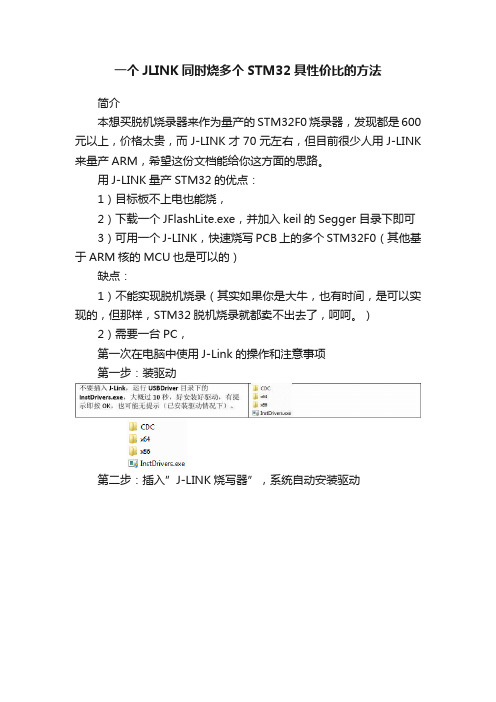
一个JLINK同时烧多个STM32具性价比的方法
简介
本想买脱机烧录器来作为量产的STM32F0烧录器,发现都是600元以上,价格太贵,而J-LINK才70元左右,但目前很少人用J-LINK 来量产ARM,希望这份文档能给你这方面的思路。
用J-LINK量产STM32的优点:
1)目标板不上电也能烧,
2)下载一个JFlashLite.exe,并加入keil的Segger目录下即可3)可用一个J-LINK,快速烧写PCB上的多个STM32F0(其他基于ARM核的MCU也是可以的)
缺点:
1)不能实现脱机烧录(其实如果你是大牛,也有时间,是可以实现的,但那样,STM32脱机烧录就都卖不出去了,呵呵。
)2)需要一台PC,
第一次在电脑中使用J-Link的操作和注意事项
第一步:装驱动
第二步:插入”J-LINK烧写器”,系统自动安装驱动
烧写程序
以烧写X板为例
第一步:运行”JFlashLite.exe”
第二步:选择芯片
第三步:选择烧写文件
烧写注意事项
同时烧写两个单片机(M0)说明
该板用的是主从单片机(M0)结构,所以需要烧写两个芯片,高效率的烧写方式是同时打开两个烧写程序(JFlashLite.exe),分别对应主芯片和从芯片,如下图所示:
烧写时要注意的问题
芯写烧写时要扣紧接口,在看到完成提示才能拨出接头,防止“烧写失败”
在烧写时一定要先把目标板的电源关掉,J-Link给目标板提供电源。
目录图示说明
J-LINK烧写线的图示。
- 1、下载文档前请自行甄别文档内容的完整性,平台不提供额外的编辑、内容补充、找答案等附加服务。
- 2、"仅部分预览"的文档,不可在线预览部分如存在完整性等问题,可反馈申请退款(可完整预览的文档不适用该条件!)。
- 3、如文档侵犯您的权益,请联系客服反馈,我们会尽快为您处理(人工客服工作时间:9:00-18:30)。
如何使用JLINK向stm32烧写程序
1、安装JLINK驱动程序SEGGER V4.0版本,下载地址如下:
/pub/jlink/Setup_JLinkARM_V400a.zip直接下载安装就可以了
2、安装好以后打开如下:
3、点击进入,则出现如下:
4、此时,需要进行设置芯片的型号,如下所示:
点击OPTIONS,则在下图中点击:
5、然后进入界面,
6、点击CPU,则会出现:
此时,我们在device里面选择好我们目标板上的芯片就可以了,然后点击确认。
7、我们现在将JLINK和目标板进行连接
8、此时我们就看到了MCU的型号已经是我们设置的了,表示目标板和仿真器已经连接好。
9、打开我们要烧录的hex文件,如下图:。
